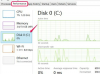Acer dizüstü bilgisayarınızı hem Windows içinde hem de önyükleme ekranını kullanarak fabrika varsayılanlarına döndürmenin birkaç yolu vardır. Bu işlem sırasında her zaman dizüstü bilgisayarınızın AC güç adaptörünün bağlı ve bir duvar prizine takılı olduğundan emin olun ve aksi belirtilmedikçe diğer sürücülerin bağlantısını kesin.
Uyarı
Tüm kişisel verilerinizi yedekleyin. Fabrika ayarlarına sıfırlama seçeneklerinden birkaçı tüm kişisel dosyaları siler.
Acer Kurtarma Yönetimi
Acer Recovery Management, Acer'ın kurtarma yardımcı programıdır. ARM, bilgisayarınızı hem kişisel verileri silerek hem de silmeden geri yüklemek için seçenekler sunar.
Günün Videosu

Alternatif olarak, fareyi ekranın sağ alt köşesine getirin veya tılsımlar menüsünü çağırmak için Windows-C'ye basın ve ardından Ara'ya tıklayın.
Resim Kredisi: Görüntü, Microsoft'un izniyle.
basmak Windows-Q, tip Kurtarma ve sonra seçin Acer Kurtarma Yönetimi arama sonuçlarından. Programın devam etmesine izin vermeniz istenirse, Evet.
Kişisel Verileri Silmeden Geri Yükleme
bu Yenile seçeneği, kişisel dosyalarınızı veya özelleştirilmiş Windows ayarlarınızı silmeden Windows'u geri yükler.

Windows Mağazası dışındaki yüklü uygulamalar ve programlar tutulmaz.
Resim Kredisi: Resim Acer'ın izniyle.
- Seçme Özelleştirilmiş Geri Yükleme (Kullanıcı Verilerini Sakla)) ve ardından Sonraki.
- Seçme Yenileve tıklayın Sıfırla.
Tam Fabrika Varsayılanlarına Geri Dönme
bu Eski haline getirmek seçeneği bilgisayarı fabrika varsayılanlarına tamamen sıfırlar ve tüm kişisel verileri ve ayarları siler.

Kaldırma seçeneği, Windows Mağazası'ndakiler de dahil olmak üzere tüm uygulamaları ve programları da kaldırır.
Resim Kredisi: Resim Acer'ın izniyle.
- Seçme Fabrika Ayarlarını Geri Yükleve tıklayın Sonraki.
- Seçme Sadece dosyalarımı kaldır yalnızca kişisel dosyalarınızı kaldırmak için veya Tamamen Temiz Sürücü tüm Windows dosyalarını tamamen kaldırmak ve yeniden yüklemek için.
- Tıklamak Sıfırla.
Kurtarma Sürücüleri ve Diskleri
ARM, bir USB kurtarma sürücüsü oluşturmak için de kullanılabilir. Başlamadan önce 16 GB veya daha büyük boş bir USB sürücüye ihtiyacınız var.
Uyarı
CD veya DVD kurtarma disklerine ihtiyacınız varsa, telefonla Acer müşteri desteği ile iletişime geçin. 866-695-2237 veya aracılığıyla Acer'ın destek web sitesi.
Kurtarma Sürücüsü Oluşturma
Bir ARM kurtarma sürücüsü esasen bilgisayarınızın kurtarma bölümünün bir USB sabit sürücüsüne kaydedilen bir kopyasıdır.

Minimum boyut 16 GB olsa da, sürücünüz daha fazla alana ihtiyaç duyabilir.
Resim Kredisi: Resim Acer'ın izniyle.
- USB sürücüsünü bilgisayara bağlayın.
- Tıklamak Fabrika Varsayılanı Yedekleme Oluştur.
- Doldur Kurtarma bölümünü bilgisayardan kurtarma sürücüsüne kopyalayın onay kutusunu işaretleyin ve tıklayın Sonraki.
- Listeden USB sürücüsünü seçin, tıklayın Sonraki, ve daha sonra Yaratmak.
Uyarı
Kurtarma bölümünüzü silme seçeneğini seçmeyin. Bölüm olmadan, kurtarma sürücünüzü kaybederseniz, bilgisayarı Windows dışında geri yüklemenin bir yolu yoktur.
Sürücüyü oluştururken hatalarla ilgili sorunlarınız varsa, Acer'ın sorun giderme adımları.
Kurtarma Sürücüsünü Kullanma
Kurtarma sürücüsü, işleminiz sırasında kullanılır. bilgisayarın açılış sırası.
- Bilgisayarınızı kapatın ve kurtarma sürücüsünü bağlayın.
- Bilgisayarınızı başlatın ve tuşuna basın. F2 ekranda ilk logo belirir belirmez.
- seçin Bot ok tuşlarını kullanarak sekmesine gidin.
- Seçme USB HDD ok tuşlarını kullanarak ve ardından F6 listenin en üstüne taşımak için.
- seçin çıkış ok tuşlarıyla sekmeye gidin, ardından Değişiklikleri kaydederek çık ve bas Girmek.
- Bilgisayar yeniden başlatıldığında dilinizi seçin.
- Tıklamak sorun giderme, bunu takiben PC'nizi sıfırlayın ve Sonraki.
- Tıklamak Windows 8 ve seçin Hayır, mevcut bölümleri koru.
- Tıklamak Sürücüyü tamamen temizleyin bunu takiben Sıfırla. Bilgisayarın yeniden başlatılmasını bekleyin.
- Kurtarma ekranı yeniden göründüğünde sürücünün bağlantısını kesin, ardından Devam et.
Kurtarma Bölümü
bu kurtarma bölümü bilgisayarınızın sabit sürücüsünün yeniden yükleme verilerini içeren bir bölümüdür.
Bölmeyi Kullanma
- Bilgisayarınızı yeniden başlatın ve sola basın alt ve F10 logo göründüğünde tuşlarına basın. Çift modlu dokunmatik yüzey/klavye basma özelliğine sahip Acer Revo kullanıcıları Alt-Fn-F10 Bunun yerine.
- basmak Girmek Windows önyükleme ekranında.
- Seçme İşletim Sistemini Fabrika Varsayılanlarına Geri Yükle tüm kişisel verileri silmek veya İşletim Sistemini Geri Yükle ve Kullanıcı Verilerini Sakla onu korumak için.
- Tıklamak Sonraki, bunu takiben Sonraki tekrar ve nihayet tamam.
Kurtarma CD'leri ve DVD'leri
Revo'yu Kurtarmak
- Bilgisayarı yeniden başlatın ve tuşuna basın. del logo göründüğünde.
- CD'yi optik sürücüye yerleştirin.
- Seçme Gelişmiş BIOS özellikleri ok tuşlarını kullanarak basın ve Girmek.
- Seçme 1. Önyükleme Aygıtı sonra kullan + optik sürücüyü ilk önyükleme aygıtı olarak ayarlamak için tuşuna basın. Çift modlu dokunmatik yüzey/klavye için şunu kullanın: Shift-+ Bunun yerine.
- basmak F10 BIOS'u kaydetmek ve çıkmak üzere ayarları kaydetmek için veya Fn-F10 çift modlu dokunmatik yüzey/klavye kullanıyorsanız.
Diğer Modelleri Kurtarma
- Bilgisayarı yeniden başlatın ve tuşuna basın. F12 logo göründüğünde.
- Seçme Optik sürücü Önyükleme menüsünden.
- CD'yi optik sürücünüze yerleştirin ve Girmek.
- Bilgisayarı sıfırlamak için ekrandaki tüm istemleri izleyin.